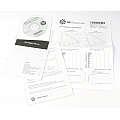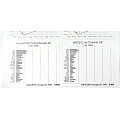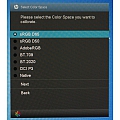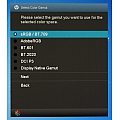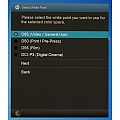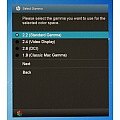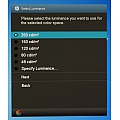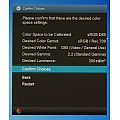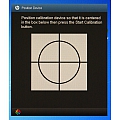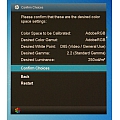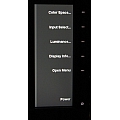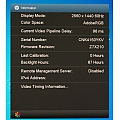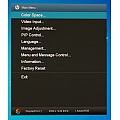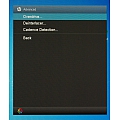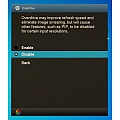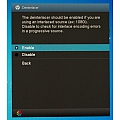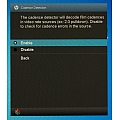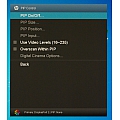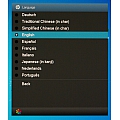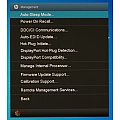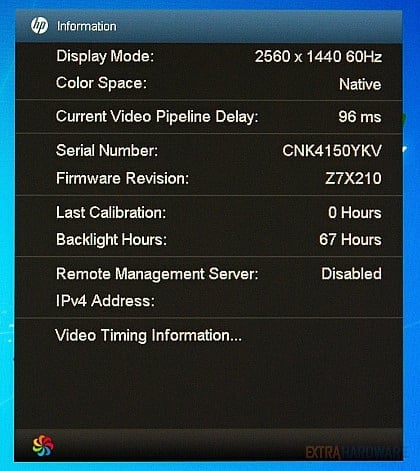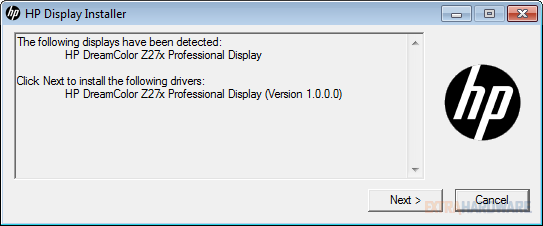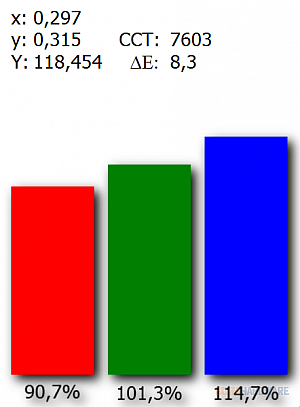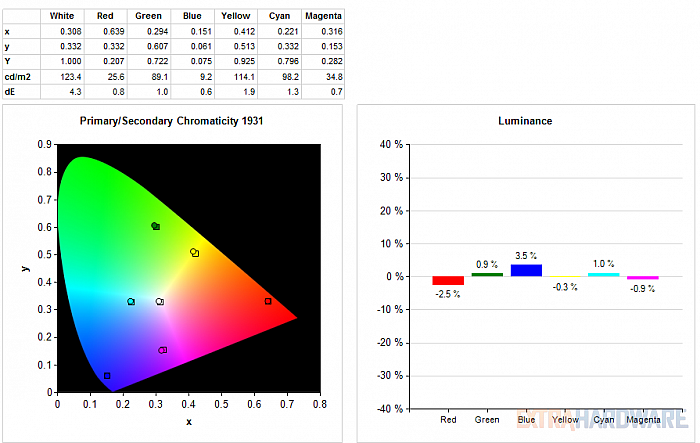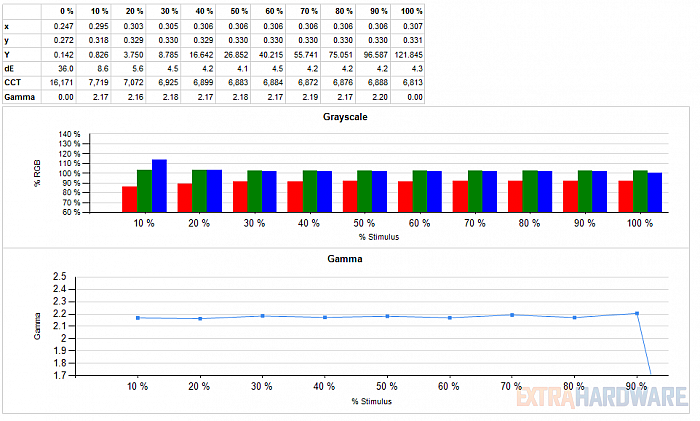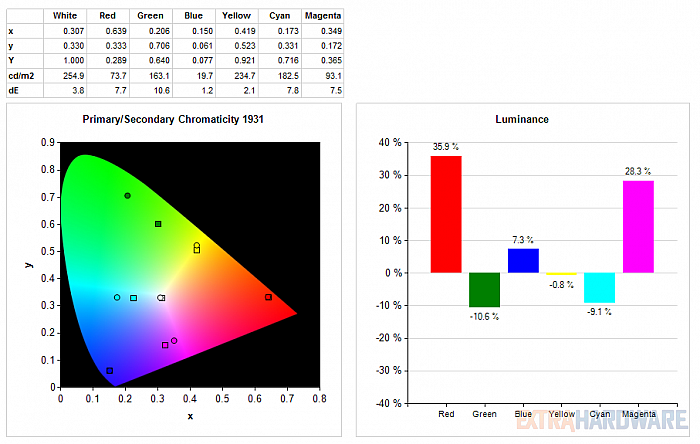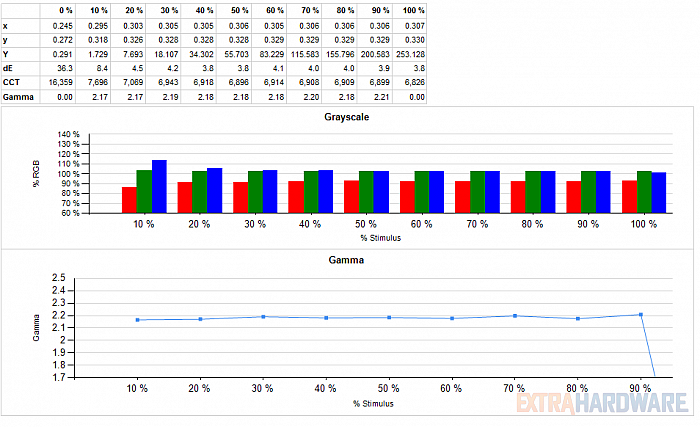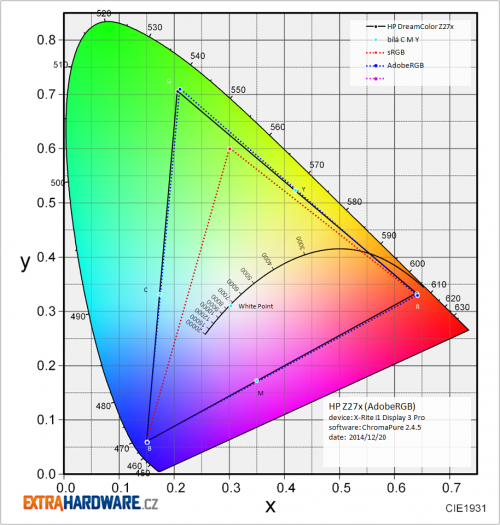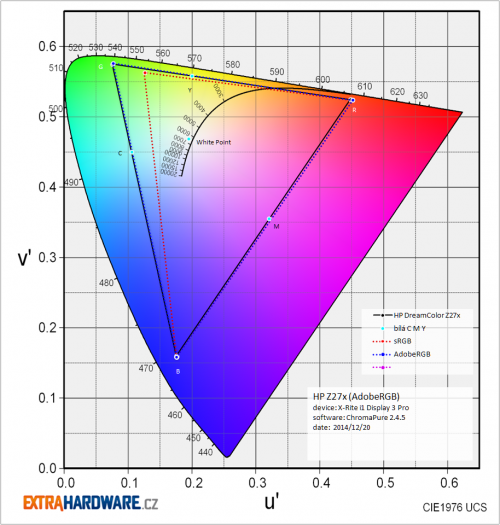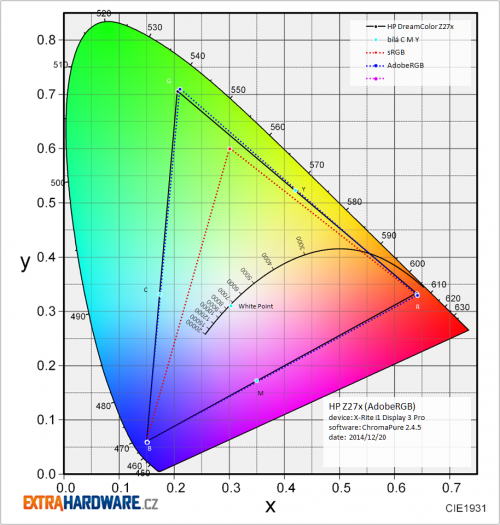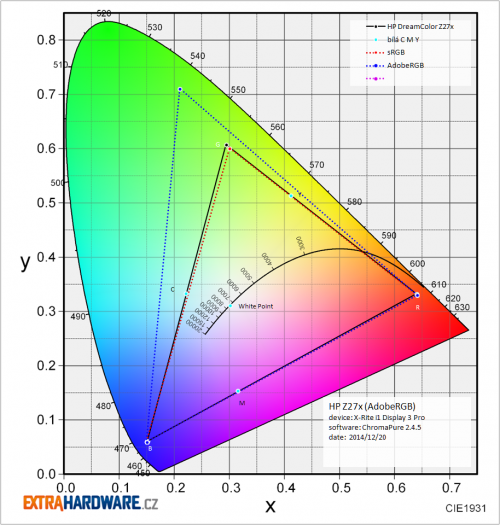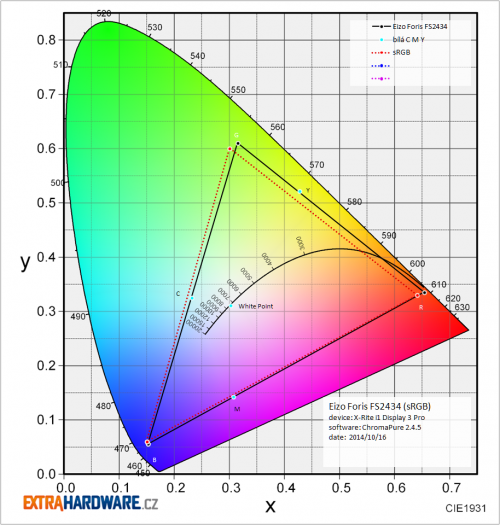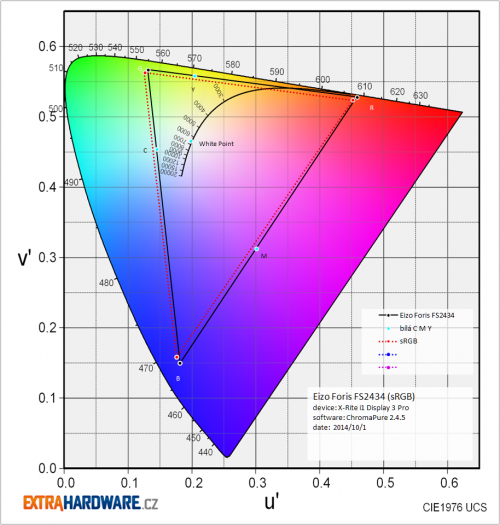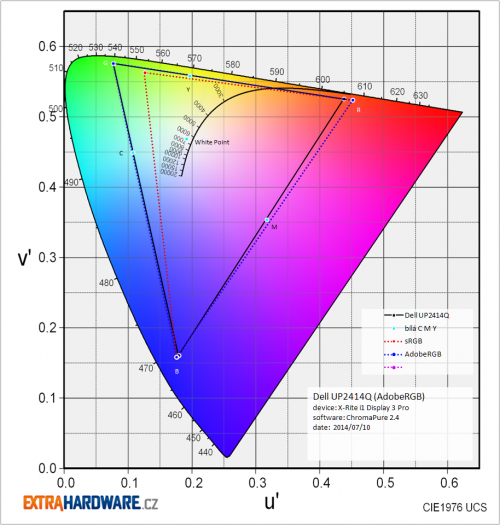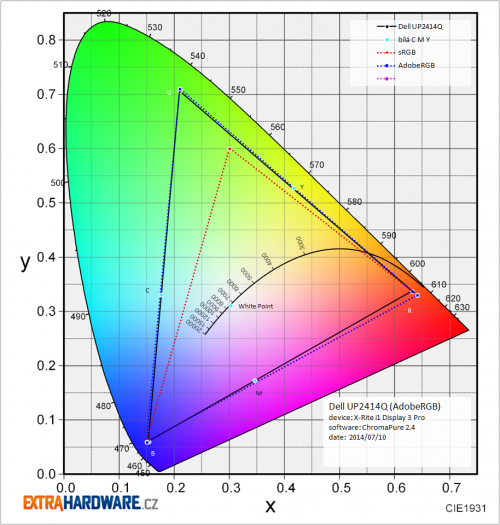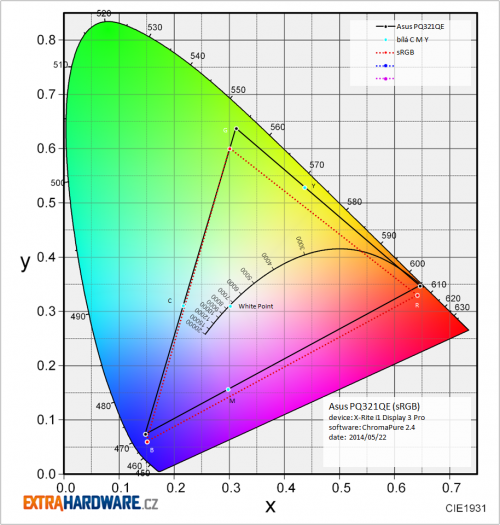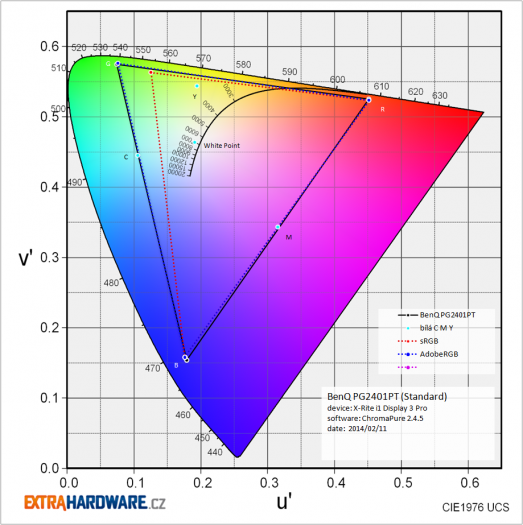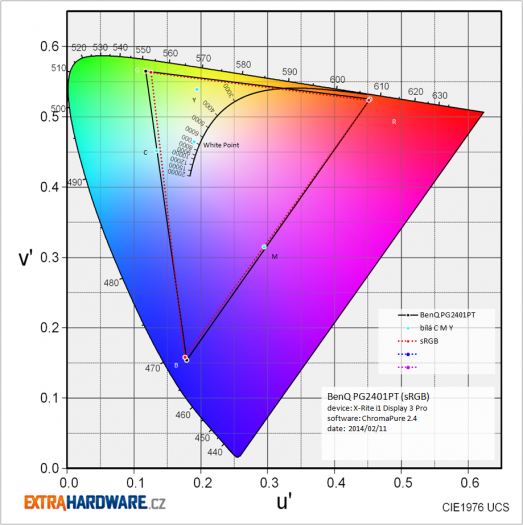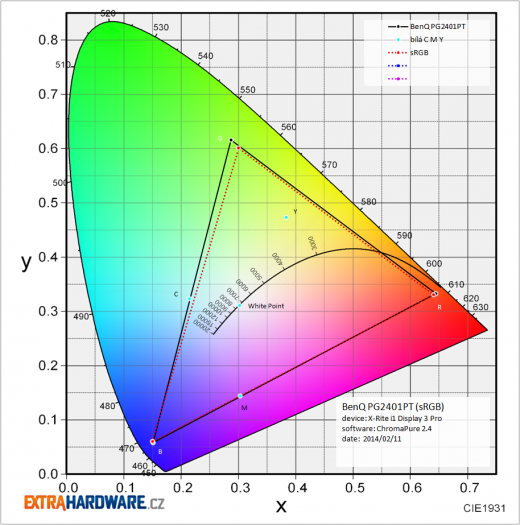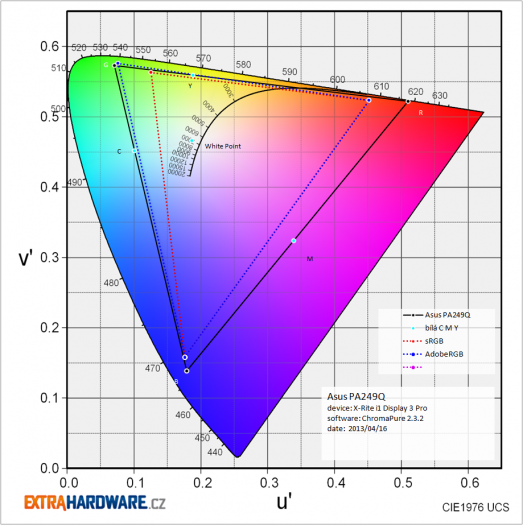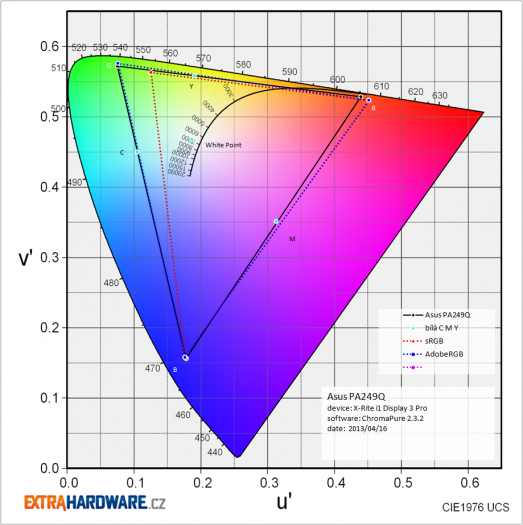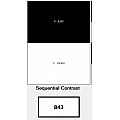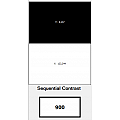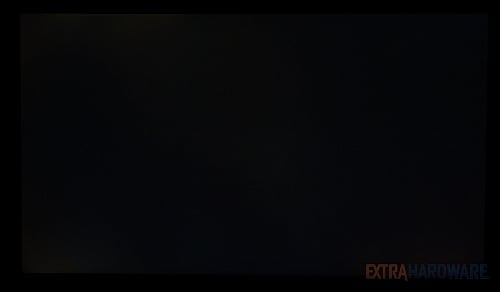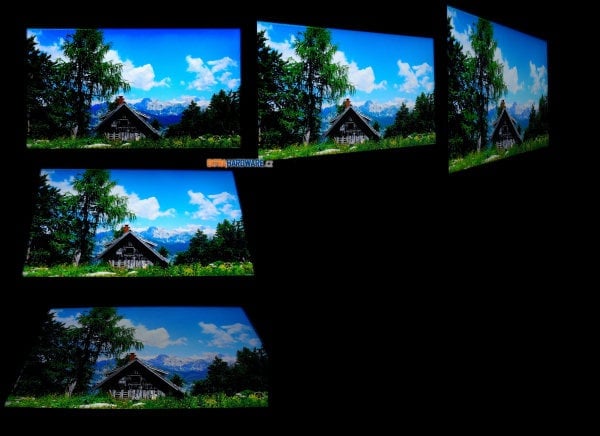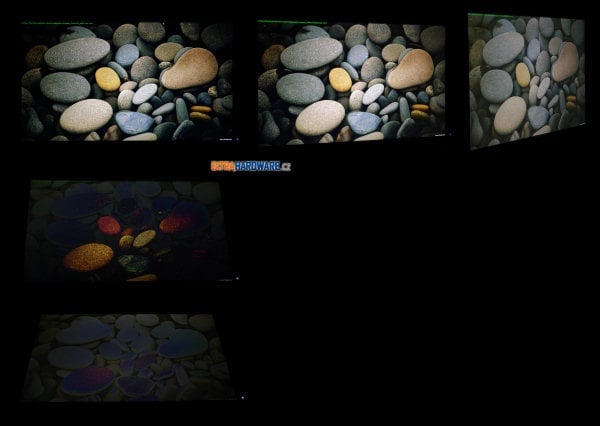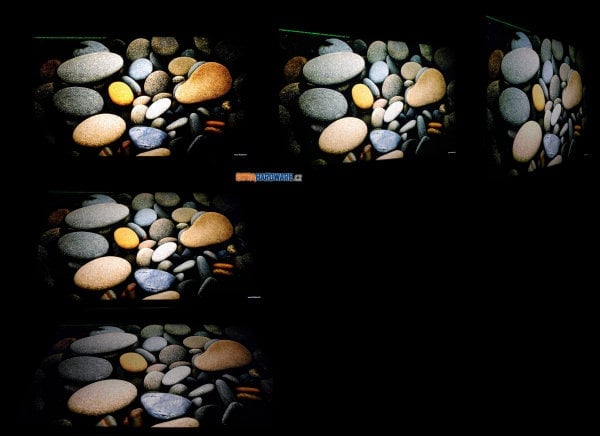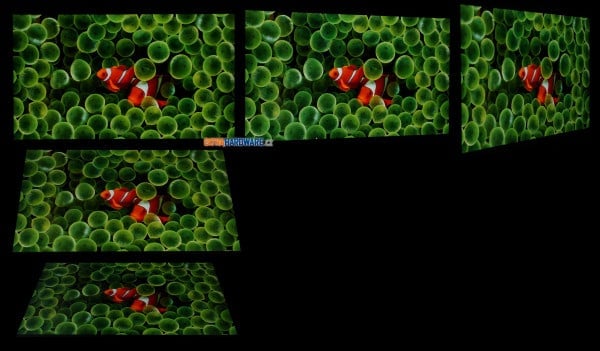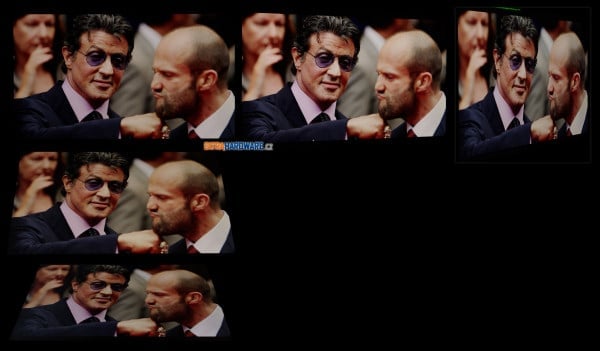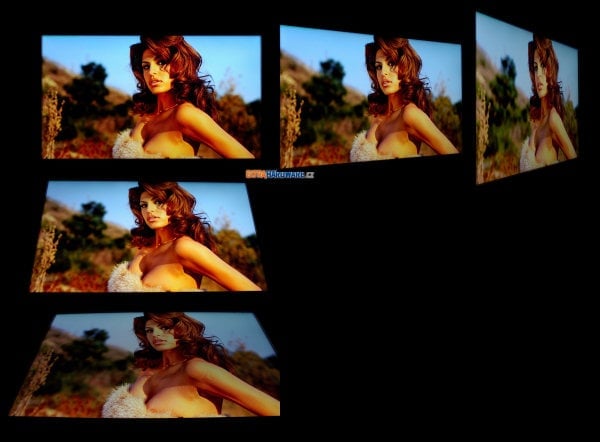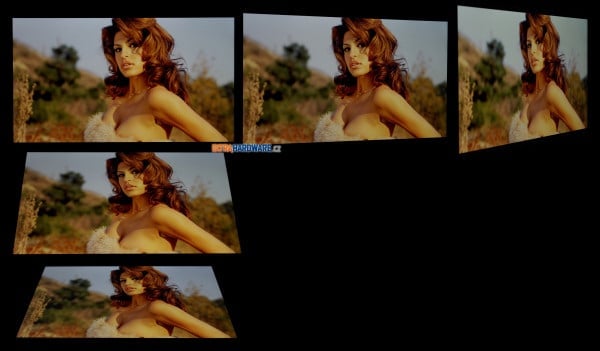Ten, kdo sledoval trh monitorů i před několika lety, si určitě ještě pamatuje DreamColor 2480zx. Jednalo se o jeden z prvních widegamutových monitorů s podsvitem LED a HP se s tímto 24palcovým IPS povedlo prorazit na spoustu profesionálních pracovišť.
Přestože se 2480zx jevil jako úspěšný produkt, HP s dalšími produkty do založené řady profi monitorů nijak nespěchalo. Až loni se zčistajasna a bez velkého humbuku objevil DreamColor Z27x. S větší úhlopříčkou, výrazně vyšším rozlišením a přitom o třetinu nižší cenovkou než za jakou jste kdysi mohli koupit první DreamColor. Tato kombinace parametrů je společně s podporou hardwarové kalibrace jistě atraktivní pro nejednoho grafika a fotografa.
Trochu přímějším nástupcem 2480zx je tedy Z24x. Ten má stejné rozlišení (1920 × 1200 px) i úhlopříčku (24") jako 2480zx, funkčně přitom odpovídá Z27x. Trochu lépe se na něm ilustruju cenový pokrok, jelikož tento monitor můžete mít už za necelých 14 000 Kč. Na druhou stranu je rozlišení 1440p zhruba ve stejné pozici jako bylo 1200p před lety. Tedy takovým pěkným a už dostupným nadstandardem.

DreamColor Z27x používá pravděpodobně některou z revizí AH-IPS panelu LG.Display LM270WQ3. Maximální jas 250 cd/m2 udávaný ve specifikacích HP může být trochu matoucí, jelikože se vztahuje ke kalibrovanému stavu. V rámci přesného seřízení výrobce klidně obětuje trochu z rozsahu jasu (a nevadí to, jelikož grafici na sluníčku většinou moc nedělají) a třeba i kontrastní poměr. I v tomto jsou specifikace Z27x trochu unikátní, neboť kromě obligátní hodnoty statického kontrastu 1000:1 je tu také uvedena dolní hranice (800:1). Milovníci nočního použití monitorů mohou být také v pohodě, protože HP jim řekne, že budou moci zregulovat přinejmenším na 48 cd/m2.
Použitý panel by měl být schopen zobrazit 10bitovou barevnou hloubku díky technologii FRC (osm bitů nativně a víc než miliarda barev je zobrazena střídavým a okem takřka nepostřehnutelným zobrazováním sousedních (nativně zobrazitelných) tónů). Elektronika monitoru pracuje s 14bitovou LUT a širokého gamutu (zhruba AdobeRGB) je dosahováno díky podsvitu GB-r LED.
Ještě před samotným testem lehce načnu téma hardwarové kalibrace. Pro ni využijete USB 2.0 porty monitoru a jednu z kompatibilních sond. Může to být třeba DreamColor Calibration Solution, což je v podstatě OEM verze dnes tolik populární X-Rite i1 Display Pro. Tato sonda je mimochodem s HW kalibrací Z27x taky kamarádka.
Parametry HP Z27x a dalších monitorů ve srovnání
|
HP DreamColor Z27x |
HP
|
Dell UltraSharp U2713HM
|
NEC MultiSync EA274WMi
|
NEC MultiSync PA271W
|
|
| viditelná úhlopříčka | 27" | 27" | 27" | 27" | 27" |
| typ panelu (matrice, podsvícení) | H-IPS, LED | H-IPS, LED | H-IPS, LED | H-IPS, LED | p-IPS, CCFL |
| poměr stran | 16:9 | 16:9 | 16:9 | 16:9 | 16:9 |
| maximální rozlišení | 2560 × 1440 | 2560 × 1440 | 2560 × 1440 | 2560 × 1440 | 2560 × 1440 |
| bodová rozteč [mm] | 0,233 | 0,233 | 0,233 | 0,233 | 0,233 |
| hustota pixelů [ppi] | 109 | 109 | 109 | 109 | |
| barevné provedení | černá | černá | černá | černá, nebo bílá | černá |
| úhel pohledu horizontální/vertikální | 178°/178° | 178°/178° | 178°/178° | 178°/178° | 178°/178° |
| horizontální frekvence digital/analog [kHz] | 24–113 | 90 | 30–113 | 31–94 | 31,5–93,8 |
| vertikální frekvence digital/analog [Hz] | 24–60 | 60 | 56–86 | 56–76 | 50–85 |
| barevná hloubka | 8+2 bit, 1,07 mld. | 8+2 bit, 1,07 mld. | 8-bit, 16,7 mil. | 8-bit, 16,7 mil. | 8+2 bit, 1,07 mld. |
| barevný prostor (gamut) | AdobeRGB | sRGB | sRGB | sRGB | AdobeRGB |
| jas [cd/m²] | 250 | 380 | 350 | 350 | 400 |
| kontrast – typický | 1000:1 | 1000:1 | 1000:1 | 1000:1 | 1000:1 |
| kontrast – dynamický | výrobce neuvádí | výrobce neuvádí | 2 000 000:1 | výrobce neuvádí | výrobce neuvádí |
| odezva [ms] | 7 – GTG | 12 – GTG | 8 – GTG | 6 – GTG | 8 – GTG, 16 – WBW |
| spotřeba běžná/úsporný režim [W] | 65 (typ.)/110 (max.)/1,2> | 120 (max.), 95 (def.), 57 (eco)/2> | 100 (max.), 42 (typ.)/0,5> | 57/0,8 | 90/0 |
| videovstupy | 2× DisplayPort 1.2, 1× HDMI 1.4 | 1× DualLink DVI-D s HDCP, 1× DisplayPort | 1× DualLink DVI-D s HDCP, 1× DisplayPort , 1× HDMI, 1× D-Sub | 1× HDMI, 1× DVI-D, 1× DisplayPort, 1× D-Sub | 1× D-Sub, 2× DVI-D s HDCP, 1× DisplayPort |
| kabely | 1× HDMI, 1× DisplayPort, 1× miniDisplayPort-DisplayPort, 1× USB 3.0, napájecí | 1× DualLink DVI, 1× DisplayPort, USB, napájecí | 1× DualLink DVI, 1× D-Sub, USB, napájecí | 1× HDMI, 1× DVI-D, 1× DisplayPort, 1× D-Sub, 1× USB, 1× audio, ControlSync, napájecí | 1× D-Sub, 1× DVI, 1× DisplayPort, USB, napájecí |
| rozbočovač USB/doplňkové porty | 4× USB 3.0, 2× USB 2.0 | ano, 2 + 2 USB 2.0 | ano, 2 + 2 USB 3.0 | ano, 2 + 2 USB 2.0 | ano, 3× USB |
| reproduktory | ne | ne | ne | ano, 2× 1 W | ne |
| výstup na sluchátka | ano (+ S/PDIF out) | ne | ne | ano | ne |
| kamera | ne | ne | ne | ne | ne |
| mikrofon | ne | ne | ne | ne | ne |
| příslušenství | instalační DVD, report o kalibraci | instalační CD, leták pro rychlý začátek | instalační CD, příručka rychlé instalace, kabelový pásek | instalační CD, manuál | instalační CD, manuál |
| nastavení | 6 tlačítek, přímé pro volbu barevného prostoru, vstupu, úpravu jasu, vstup do menu, zapnutí/vypnutí | 4 tlačítka, dvě pro regulaci jasu, jedno pro zapnutí/vypnutí a jedno pro přepnutí vstupu | 4 tlačítka, dvě pro regulaci jasu, jedno pro zapnutí/vypnutí a jedno pro přepnutí vstupu | 8 tlačítek, přímé pro volbu vstupu, jas, hlasitost, Eco, OSD menu | 8 tlačítek, přímé pro volbu vstupu jas, režimy obrazu, PIP, OSD menu |
| ovládání | jednoduché | jednoduché | jednoduché | jednoduché | jednoduché |
| barevné profily v OSD | Custom, sRGB, AdobeRGB, BT.709, BT.2020, DCI P3, Native | – | – | 9300K, 8200K, 7500K, 5000K, sRGB, Native, DICOM Sim | AdobeRGB, sRGB, High Bright, Full, DCI |
| pokročilé nastavení barev | – | – | RGB | RGB | RGBCMY |
| odnímatelný stojan | ano | ano | ano | ano | ano |
| úhel náklonu | -5° až 20° | -5° až 35° | -4° až 21° | -5° až 30° | -5° až 20° |
| otočení na výšku | ano | ano | ano | ano | ano |
| otočení kolem osy | 90° | 90° | 90° | 170° | 170° |
| výšková nastavitelnost [mm] | 120 | 100 | 115 | 130 | 150 |
| software | – | HP Display Assistant | PowerNap | NaviSet | MultiProfiler, NaviSet, testovací obrazec, SpectraView II (k dokoupení) |
| rozměry s podstavcem (v × š × h) [mm] | 420–540 × 641 × 379 | 540 × 646 × 235 | 424–539 × 639 × 200 | 409–539 × 556 × 230 | 398–548 × 643 × 250 |
| hmotnost s podstavcem [kg] | 8,8 | 10,5 | 10,2 | 7,6 | 10,6 |
| záruka [roky] | 3 | 3 | 3 (NBD) | 3 | 3 |
| cena [Kč] | 24 300 | 12 590 | 13 790 | 16 800 | 32 200 |
Ceny byly zjištěny v e-shopech Anacomp, Alza.cz, CZC.cz, Mironet, Softcom.cz a T.S.Bohemia (nejnižší cena monitoru skladem, resp. u dražších monitorů alespoň se stavem na cestě či do několika dnů, včetně DPH).
Z27x zvládá 24Hz obnovovací frekvenci a dokonce má dva řídící čipy (procesory). Jeden je ve výchozím stavu vypnutý a zapnout ho můžete pro využití funkcí jako kalibrace nebo aktualizace firmware přes USB flash.
Provedení, vstupy, OSD a HW kalibrace
Provedení, vstupy, příslušenství
HP má u svých monitorů ZR a Z (tedy těch pracovních) jednotný a řekl bych docela pěkný industriální design. Z27x není výjimkou a jedinou výraznější změnou viditelnou zepředu je provedení ovládání.
Stojan umožňuje veškeré potřebné polohování a současně je dost stabilní.
Štítek vysunutelný z boku už také znáte z řady ZR. Ajťákům ve firmách to má usnadňovat život.
Se vstupy HP nešetřilo. DisplayPorty jsou dva kvůli podpoře PIP (obraz v obraze), unikátem je pak nejen S/PDIF out, ale i síťový RJ-45.
Povrchová antireflexní vrstva se dle mého soudu vydařila. Jedná se jemní antireflexy, které vytváří polomatný dojem. S odrazy světel nebudete mít větší problémy a současně se světlé barvy a hlavně bílá jeví jako čisté a text není výrazně rušen perleťovým (či špinavým) efektem.
Kolorimetrická sonda DreamColor Calibration Solution (OEM X-Rite i1 Display Pro) není součástí balení, ale patří mezi dokoupitelné příslušenství.
To reporty o tovární kalibraci už najdete u každého Z27x.
OSD a HW kalibrace
Nabídka OSD se od standardnějších ZR dost liší. Jakmile přepnete na některý z kalibrovaných režimů, změní se procenta u jasu přímo na absolutní hodnoty v cd/m2. Aktivujete-li interní procesor, dostanete možnost kalibrace.
V tomto případě musíte podporovanou sondu (vyzkoušel jsem jak dodávanou DreamColor, tak naši standardní testovací i1 Display Pro OEM koupenou u ChromaPure) zasunout do USB 2.0 v zadní části monitoru. Poté vyberete cíl vaší kalibrace (například AdobeRGB, D65, gamma 2,2 a 120 cd/m2), podržíte sondu na terčík a za nějaké dvě minuty máte zkalibrováno. Výsledky kalibrace byly pro oba zkoušené cíle (sRGB i AdobeRGB) velice přesné a není problém se dostat s průměrnou odchylkou (dE, CIE94) na hodnoty kolem jedné.
Instalační CD a software
Na přiloženém CD jsou bohužel pouze ovladače monitoru a velmi stručný nástin aktualizací a kalibrace monitoru v PDF.
DreamColor Calibration Solution z CD u dokoupitelné sondy je nejspíše jen přeznačení i1 Profiler od X-Rite, s monitorem však momentálně nepracuje. Kontaktoval jsem ohledně tohoto problému HP, ale stejně jako Prad.de jsem nedostal toto osvětlující odpověď. Momentálně je tedy tento software funkční asi jen s 2480zx a u Z24x i Z27x musíte využít kalibraci přes OSD.
Testovací metodika, návod k použití interaktivních grafů
Metodika testování
Před tím, než začnu jakýkoli panel testovat, tak na něm alespoň týden běžně pracuji. Tím se čerstvě vybalený panel alespoň částečně zahoří a ustálí. Hlavně u monitorů s podsvícením CCFL je důležité začít měřit až po době záběhu a v den měření pak alespoň po hodině od zapnutí.
Většina měření je prováděna kolorimetrickou sondou i1 Display 3 Pro (v retailu přímo od X-Rite je označena jen jako i1 Display Pro), kterou změřím barevné podání a jeho odchylky v továrním nastavení. Používám metriku CIE94 a není-li řečeno jinak, srovnání je prováděno oproti standardnímu gamutu s D65 (sRGB, gamut je stejný také jako Rec. 709 či HDTV). Softwarem, který zpracovává výsledky ze sondy a také slouží jako generátor signálu, je ChromaPure.
Následuje zjišťování pozorovacích úhlů, barevného podání na testovacím obrazci, regulace jasu a hodnot kontrastu. K těmto účelům používám kromě zmíněného ChromaPure speciální aplikaci, kterou jako svou diplomovou práci na VUT vytvořil náš dlouholetý kamarád Jirka Švec (díky Jirko). Díky ní jsem schopen zjistit rozsah zobrazení jednotlivých barevných kanálů RGBCMYK, zejména v jejich kritických krajních rozsazích. To samé platí o podání jasu s kontrastem na stupních šedi.
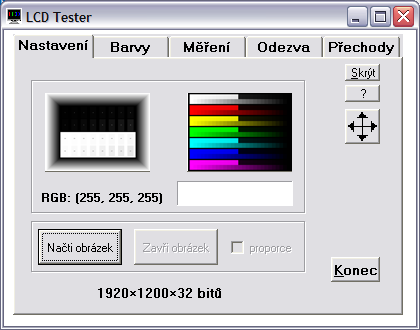
Na barevném obrazci vidíte zastoupení jednotlivých barev RGBCMYK ve dvou řadách. Spodní pruh zobrazuje celé spektrum odstupňované po deseti krocích v rozmezí 0–255, horní pruh pak jemné detaily v rozmezích 0–25 a 230–254 pro každou barvu. Díky tomu jsem schopen s celkem velkou přesností určit, jaké barevné odstíny jednotlivých barev již panel není schopen ani po kalibraci zobrazit. Výsledkem jsou pak dva grafy, které zobrazují, od jaké hodnoty bylo možné na monitoru rozeznat odstupňování nejtmavších a nejsvětlejších jemných odstínů.

To samé platí pro testovací obrazec se stupni šedi. V horní polovině můžete vidět rozmezí 1–24 na černém pozadí (0), v dolní polovině pak světlé odstíny v rozmezí 231–254 na bílém pozadí (255). Na tomto obrazci se velmi pěkně pozorují např. problémy některých monitorů IPS s nejtmavšími odstíny.
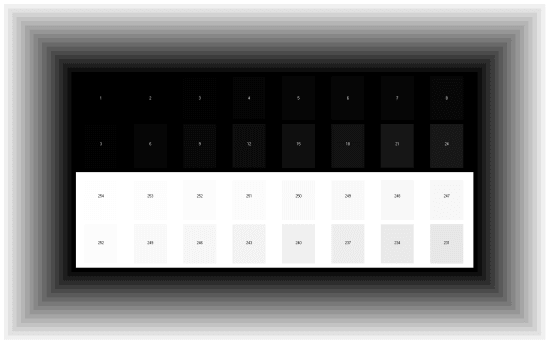
Se zkalibrovaným panelem se pak podívám, jak si poradí s barevnými přechody a případným ditheringem. Ten je nejvíc patrný v černo-bílém přechodu, kde je velmi často vidět alespoň jemné pruhování.

Následuje měření homogenity podsvícení, ke kterému si díky této aplikaci zobrazím síť 5 × 3, v níž probíhá měření. Jas je v tomto případě nastaven na hodnotu kolem 120 cd/m2 pro střed. Výsledky měření jsou pro lepší grafickou přehlednost převedeny do grafického obrazce s příslušnou legendou.
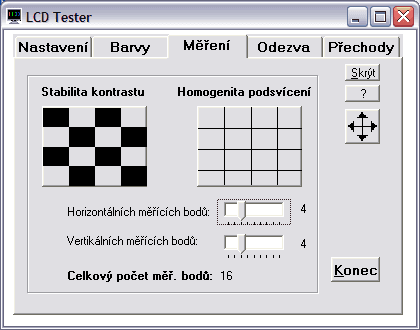
Při stejném nastavení pak probíhá i měření odezvy. Tomuto účelu je věnována také jedna záložka aplikace LCD Tester. Kromě standardního průběhu odezvy měřené v rozsahu 0–x mě zajímá i jak si panel poradí s odezvami pro běžný provoz podstatně typičtějšími a to 127–255 (šedá–bílá) a 75–180 (šedá–šedá, někdy označována jako GTG – gray-to-gray). Tyto hodnoty jsou pro každý panel TN nejhorší, protože se krystal musí ustálit na dvou ne krajních hodnotách, při nichž není možné v takové míře použít OverDrive.


Za zapůjčení digitálního osciloskopu M525 děkujeme společnosti ETC.

X-Rite i1 Display 3 Pro byla zakoupena v OEM verzi u ChromaPure (USA)
Jak na interaktivní grafy 2.0
- Pokud se vám nelíbí písmo se stíny, velmi snadno je vypnete v Nastavení. Máte-li ještě problémy s rychlostí zobrazování, můžete v Nastavení povypínat také animace.
- V základním nastavení jsou pruhy seskupeny dle úhlopříčky monitory a dále seřazeny dle naměřené hodnoty (vzestupně, či sestupně pak podle toho, je-li zrovna vyšší = lepší či naopak). Toto můžete snadno změnit zvolením řazení dle naměřené hodnoty v testu, seskupením třeba podle matrice apod.
- Po najetí myší na některou z položek (třeba na HP ZR24w) se z této stane 100 % (základ) a ostatní položky se spočítají podle ní. Všechny absolutní hodnoty se změní na relativní. Zpět se změní, až kurzor myši opustí oblast s názvy položek (v tomto případě procesorů).
- Budete-li chtít nějakou položku (monitor) v grafech sledovat, můžete si její pruh libovolně obarvit. Stačí klepnout levým tlačítkem myši na barevném pruhu a vybrat si z palety. Máte-li povoleny cookies, mělo by vám nastavení vydržet i pro další grafy v dalších kapitolách.
- Cenu a další základní parametry (například rozlišení či úhlopříčku) můžete zobrazit kdykoliv v každém grafu: stačí u vybraného procesoru najet kurzorem myši nad pruh s hodnotou (měření) a chvíli počkat. Objeví se jako plovoucí nápověda (tooltip).
- Zámek základu (monitor, který se stane těmi 100 % a od něhož se odvíjí další relativní hodnoty) aktivujete pomocí současného stisku klávesy CTRL a levého tlačítka myši nad procesorem (či jeho pruhem v grafu), který chcete uzamknout.
- Před prvním použitím grafů si pro jistotu vyprázdněte cache prohlížeče (zřejmě bude stačit refresh) a v případě problém smažte i příslušné cookies.
- Interaktivní grafy 2.0 jsou kompatibilní s prohlížeči Firefox, Opera, Internet Explorer (verze 7 a starší už nejsou podporovány) a Chrome.
- V případě problémů se nejdříve ujistěte, že máte v prohlížeči povoleny skripty i cookies, dále splnění bodů 7 a 8, teprve potom nám chybu prosím co nejpřesněji reportujte. Jedná se o první ostré nasazení grafů, takže i přes delší testování autorem a redakcí při komplexnosti aplikace určitě ještě nějaké mouchy v nějaké kombinaci objevíte.
Rovnoměrnost podsvícení
Rovnoměrnost podsvícení
Na rozdíl od svého předchůdce (Dreamcolor 2480zx) se Z27x nemůže pochlubit kdovíjak vynikající homogenitou podsvitu. V tomto ohledu se jedná o průměrný monitor zjevně bez korekce uniformity elektronikou. Tato vlastnost je současně největší slabinou produktu. To už ale předbíhám.
Monitor je sondou i1 Display 3 Pro přezkoumán v patnácti kontrolních bodech a hodnotíme jak průměrnou odchylku od průměrné naměřené hodnoty podsvícení (cd/m2), tak odchylku maximální. To je kritérium snad ještě podstatnější, protože pokud vám na v průměru docela rovnoměrně podsvíceném monitoru jeden roh či jedna strana třeba oproti středu skoro svítí velmi málo, může to být rušivé při sledování filmů či her a práci znesnadňující při editaci fotek, videa či obecně práci s grafikou.
Pro lepší ilustraci rovnoměrnosti podsvícení jsme pomocí interpolace z hodnot v měřících bodech vytvořili také jakési mapy podsvícení. Pokaždé platí stejná legenda, kterou lze ve stručnosti vysvětlit takto: obrazovka pokrytá z drtivé většiny bílou či velmi světle žlutou barvou se dá označit za rovnoměrně podsvícenou, nádechy světle zelené už jsou odchylky, které mohou být pro profesionální grafiky neakceptovatelné, tmavě zelené či dokonce zelenomodré plochy už jsou tak velké odchylky podsvícení, že je velmi snadno zpozorujete i necvičeným okem. Stačí jakákoli jednolitá barevná plocha a tmavý roh (typicky) působí, jakoby byl vyveden jinou, o několik odstínů tmavší, barvou.


HP DreamColor Z27x, 120 cd/m2
 BenQ PG2401PT, 120 cd/m2, Uniformity On
BenQ PG2401PT, 120 cd/m2, Uniformity On

NEC MultiSync P241W, 120 cd/m2, Uniformity=5

LG 25UM65, 120 cd/m2
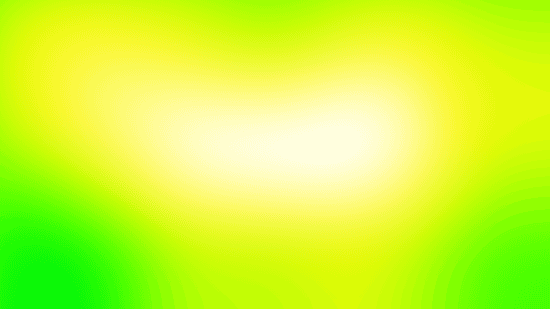
Eizo Foris FS2434, 120 cd/m2
 LG 24MP76HM, 120 cd/m2
LG 24MP76HM, 120 cd/m2

Dell UltraSharp UP2414Q, 120 cd/m2, Uniformity On

Dell UltraSharp UP2414Q, 120 cd/m2, Uniformity Off

Asus PQ321QE,120 cd/m2
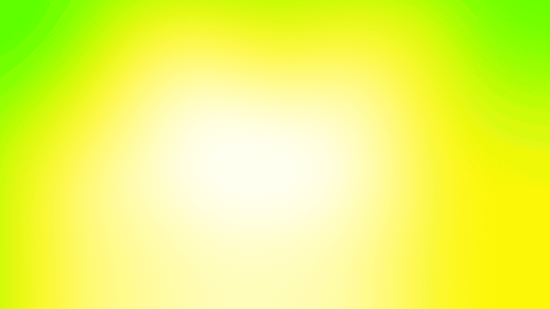
BenQ BL2710PT, 120 cd/m2
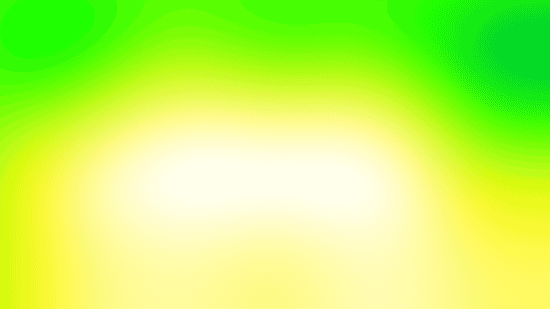
Acer K272HU, 120 cd/m2
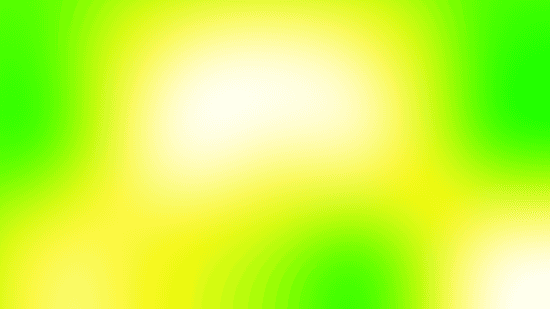
NEC MultiSync EA274WMi, 120 cd/m2

Dell UltraSharp U2713HM, 120 cd/m2
Eizo EcoView EV2736WFS, 120 cd/m2

Fujitsu P27T-7 LED, 120 cd/m2
HP ZR2740w 2012, 120 cd/m2

Samsung S27B970D, 120 cd/m2
HP ZR2740w 2011, 120 cd/m2
Samsung SyncMaster S27A850D, 120 cd/m2
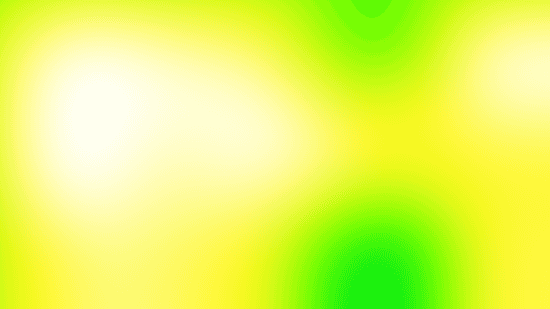 BenQ GW2320, 120 cd/m2
BenQ GW2320, 120 cd/m2
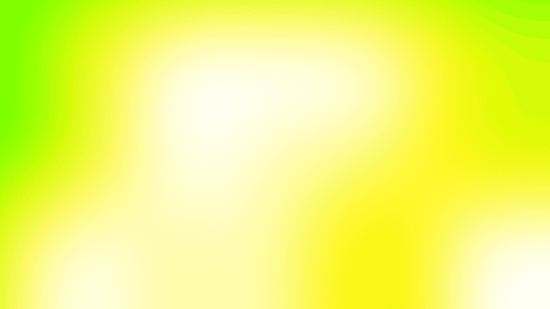 Dell UltraSharp P2414H, 120 cd/m2
Dell UltraSharp P2414H, 120 cd/m2
 NEC MultiSync P232W, 120 cd/m2, Uniformity=5
NEC MultiSync P232W, 120 cd/m2, Uniformity=5
NEC MultiSync P232W, 120 cd/m2, Uniformity Off

HP Z24i, 120 cd/m2
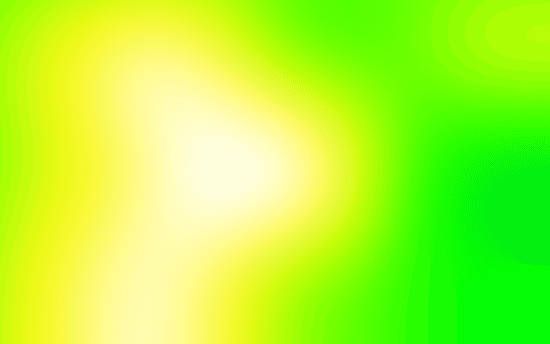 Asus PB248Q, 120 cd/m2
Asus PB248Q, 120 cd/m2

BenQ BL2411PT, 120 cd/m2
NEC MultiSync EA244WMi, 120 cd/m2

Dell U2412M A04, 120 cd/m2
 Eizo Foris FG2421, 120 cd/m2
Eizo Foris FG2421, 120 cd/m2

NEC EA294WMi, 120 cd/m2

Philips 298P4, 120 cd/m2

Samsung S23C650D, 120 cd/m2
 Asus PA249Q, 120 cd/m2
Asus PA249Q, 120 cd/m2

Acer H226HQL, 120 cd/m2
 NEC MultiSync EA224WMi, 120 cd/m2
NEC MultiSync EA224WMi, 120 cd/m2
 Philips 227E3QPH, 120 cd/m2
Philips 227E3QPH, 120 cd/m2
Dell UltraSharp U2412M, 120 cd/m2
HP ZR2440w, 120 cd/m2
Samsung SyncMaster S24A850DW, 120 cd/m2

iiyama ProLite X2485WS, 120 cd/m2
 Asus PA248Q, 120 cd/m2
Asus PA248Q, 120 cd/m2

Philips Gioco 3D 278G4DHSD, 120 cd/m2
AOC i2757Fm, 120 cd/m2

BenQ GW2460HM, 120 cd/m2
Philips 241P4QPYK, 120 cd/m2
LG IPS237L, 120 cd/m2
 Eizo Foris FS2333, 120 cd/m2
Eizo Foris FS2333, 120 cd/m2
Samsung T27B550, 120 cd/m2
LG Flatron IPS235V, 120 cd/m2

Asus PA238Q, 120 cd/m2
Eizo FlexScan EV2335W, 120 cd/m2

HP ZR24w, 120 cd/m2

Asus PA246Q, 120 cd/m2

BenQ XL2420T, 120 cd/m2
Samsung UE32D5500, 120 cd/m2

Barevné odchylky (dE, CIE94)
Barevné odchylky
Barevné odchylky zjišťujeme pomocí kolorimetrické sondy i1 Display 3 Pro a softwaru ChromaPure. V grafu je zastoupena nejlepší hodnota (nejnižší odchylka) zaznamenaná v některém z předvolených režimů (někdy sRGB, někdy 6500K apod.) a případně s pomocí přiloženého barevného profilu od výrobce (pomůže-li).
Podrobněji o barevných odchylkách v další kapitole. Zde jsou jen nejlepší výsledky v jednom z režimů předpřipravených od výrobce. Obecně platí, že barevná odchylka dE (CIE94) pod hodnotu 5 se dá považovat za dobrou (běžný uživatel monitoru – kancelář, hry), hodnoty okolo 2 a nižší pak za velmi dobré (grafika). Odchylky kolem čísla 8 už znamenají viditelně odlišné barvy a nad 10 jsou již velmi nevyhuvující (obsah vidíte barevně jinak, než jak zamýšleli jeho tvůrci a naopak – na takovém monitoru upravená fotka nemusí být na přesnějších (vůči standardu) zařízeních zobrazena tak, jak jste chtěli).
Barevné odchylky, gama a škála šedé detailně
Native
Režim Native ukazuje skutečně široký gamut tohoto monitoru s podsvitem GB-r LED. Na odchylky dE se v následující tabulce nedívejte, nejsou vztaženy k žádnému widegamut standardu (ale k sRGB).
Vysvětlení reportu gamutu a barevných odchylek: v horní tabulce vidíte barevné odchylky (dE) pro tři primární barvy, tři sekundární a bílou. Hodnota dE by měla být co nejnižší, dE > 5 už znamená většinou znamená pouhým okem odlišitelnou odchylky od standardu. Pod tabulkou se nachází klasický barevný diagram CIE 1931. Zatímco pozice čtverců patří optimálnímu umístění barev v diagramu, kolečka patří naměřeným hodnotám a graficky máte znázorněnu odchylku. Pokud na obrázek klepnete, uvidíte i graf odchylek luminance jednotlivých barev – tento rozměr není v klasickém diagramu CIE 1931 (xy) zobrazen. U monitorů s podsvitem bývá zpravidla luminance modré přehnaná a naopak u červené nedostatečná.
sRGB
Emulace sRGB dopadla výborně. Z27x umí gamut oříznout velmi přesně a dobrá je i škála šedé.
AdobeRGB
Jestli jsem sRGB chválil, tak v AdobeRGB je už Z27x úplně jako ryba ve vodě. Opět podotýkám, abyste se nedívali na dE (a odchylky v luminance) v následujícím obrázku a spíše využili ten úplně dole.
Gamut (barevný rozsah), srovnání se standardem
Gamut
Gamut si ukážeme opět ještě formou diagramu, o němž jsme debatovali. Na diagramech s barevným rozsahem jsme s Adamem Vágnerem notně zapracovali a nejenže máme (doufejme) přesnější diagram pro CIE 1931, ale nově je tu také modernější CIE 1976 (CIE LUV). Hodnoty jsme zanášeli do bitmap z japonských stránek ColorAC.
HP Z27x v AdobeRGB:
HP Z27x v sRGB:
LG 25UM65 v továrním nastavení (režim Custom):
Eizo Foris FS2434 v režimu Web/sRGB:
LG 24MP76HM ve výchozím režimu:
Dell UltraSharp UP2414Q v režimu AdobeRGB:
Asus PQ321QE v režimu sRGB:
Dell UltraSharp U2713HM v režimu sRGB:
BenQ PG2401PT v režimu Standard:
BenQ PG2401PT v režimu sRGB:
BenQ BL2411PT v režimu sRGB vs. sRGB:
NEC MultiSync EA244WMi (Native + Standard) vs. sRGB:


Acer H226HQL vs. sRGB, CIE 1976:
Asus PA249Q (sRGB) vs. sRGB a AdobeRGB:
Asus PA249Q (Standard) vs. sRGB a AdobeRGB:
Asus PA249Q (AdobeRGB) vs. sRGB a AdobeRGB:
Kontrast, úroveň černé, slévání barev
Kontrast
V jediném grafu kontrastního poměru najdete maximální naměřenou hodnotu tzv. statického kontrastu. Nepočítáme tedy poměry mezi různými obrazovkami, jako to dělá marketing výrobců pro nesmysl zvaný dynamický kontrast. O tom, jak je kontrast stabilní, pak hovoří srovnání kontrastního poměru při jasu 120 cd/m2 a pak při minimálním nastavitelném jasu. Druhé srovnání samozřejmě neberte jako přímé: zatímco u některých monitorů pod 120 cd/m2 jas už nesnížíte, jinde jde i s CCFL pod 40 cd/m2 (NEC P241W) a jinde dokonce pod sondou měřitelné hodnoty (např. Eizo EV2335W, bílá kolem 2 cd/m2, černá měřitelná až při jasu od 2 %).
Kontrastní poměr se při většině režimů (i těch zkalibrovaných) a takřka nezávisle na nastavené hladině jasu drží kolem 950:1. To je dostatečná hodnota.
Úroveň černé
Úroveň černé měříme jak při jasu 120 cd/m2, tak při minimálním jasu. Důležitý aspekt pro milovníky nočních filmů podobně jako kontrast favorizuje VA nad IPS. U EcoView EV2736W lze jas regulovat tak nízko, že jas černé není sonda i1 Display Pro schopna změřit.
Slévání barev
Slévání barev taktéž zkoušíme na testovacích obrazcích LCD testeru od Jirky Švece, tam také počítáme počet nerozlišených (slitých) čtverečků odstínů černé/šedé (K), červené (R), žluté (Y), zelené (G), zelenomodré (C), modré (B) a fialové (M). Ideálně by monitory měl ve svém sloupečku mít na střídačku 0 (= rozliším i nejtmavší odstíny) a 255 (= rozliším i nejsvětlejší odstíny).
Kromě trochu slabší rozeznatelnosti velmi tmavě šedých odstínů od úplné černé jsem u Z27x nepozoroval citelnějších nedostatků.
| HP DreamColor Z27x | Asus PQ321QE | BenQ PG2401PT | Asus PA249Q | Samsung S27A850D | Asus PB278Q | |
| slévání barev – K | 3 | 3 | 5 | 4 | 5 | 3 |
| slévání barev – K | 254 | 253 | 253 | 254 | 253 | 254 |
| slévání barev – R | 2 | 2 | 1 | 2 | 2 | 2 |
| slévání barev – R | 254 | 254 | 255 | 255 | 253 | 255 |
| slévání barev – Y | 1 | 1 | 1 | 1 | 2 | 1 |
| slévání barev – Y | 254 | 254 | 255 | 255 | 253 | 255 |
| slévání barev – G | 1 | 1 | 0 | 1 | 2 | 2 |
| slévání barev – G | 254 | 254 | 255 | 255 | 253 | 255 |
| slévání barev – C | 1 | 1 | 1 | 1 | 2 | 2 |
| slévání barev – C | 255 | 254 | 255 | 255 | 253 | 255 |
| slévání barev – B | 2 | 2 | 2 | 2 | 3 | 1 |
| slévání barev – B | 253 | 253 | 253 | 254 | 252 | 254 |
| slévání barev – M | 1 | 2 | 1 | 1 | 2 | 2 |
| slévání barev – M | 254 | 254 | 255 | 255 | 253 | 254 |
| Acer K272HU | Eizo EcoView EV2736W | Fujitsu P27T-7 LED | Dell UltraSharp U2713HM | NEC MultiSync EA274WMi | HP ZR2740w r.v. 2012 | |
| slévání barev – K | 2 | 3 | 5 | 3 | 4 | 4 |
| slévání barev – K | 254 | 254 | 254 | 254 | 254 | 254 |
| slévání barev – R | 1 | 2 | 2 | 1 | 2 | 1 |
| slévání barev – R | 254 | 255 | 254 | 254 | 255 | 255 |
| slévání barev – Y | 1 | 1 | 2 | 1 | 1 | 1 |
| slévání barev – Y | 255 | 255 | 255 | 255 | 255 | 255 |
| slévání barev – G | 1 | 1 | 2 | 1 | 1 | 1 |
| slévání barev – G | 254 | 255 | 254 | 255 | 254 | 254 |
| slévání barev – C | 1 | 1 | 2 | 1 | 1 | 1 |
| slévání barev – C | 255 | 254 | 254 | 254 | 254 | 254 |
| slévání barev – B | 2 | 2 | 2 | 2 | 2 | 2 |
| slévání barev – B | 253 | 253 | 254 | 253 | 255 | 254 |
| slévání barev – M | 1 | 1 | 2 | 1 | 2 | 1 |
| slévání barev – M | 254 | 254 | 254 | 254 | 254 | 255 |
Odezva
Odezva
Odezvu měříme pomocí osciloskopu a software od ETC a vždy při maximálním jasu. Jen tak jde alespoň většina hodnot odečíst, v některých případech ale nepomáhá ani změna měřítka. Pár dříve testovaných monitorů je v některých případech trochu poškozeno (nebo naopak vylepšeno) odečtením hodnoty přímo z měření programu od ETC. Je třeba ručně nastavit hodnoty podle standardu VESA (ukázka je na přechodu bílá-černá-bílá) a počítat s naznačenými 10 %. Dále se naše výsledky mohou odlišovat také tím, že pokud monitor vykazuje použití OverDrive, bereme hodnotu odezvy až na sestupu (či naopak vzestupu na opačné hraně) křivky vychýlené OverDrive (a nikoliv už před ní).

Níže můžete vidět už rovnou sečtené hodnoty rise + fall, tabulka zájemcům ukáže distribuci času mezi náběžnou a sestupnou hranu signálu. Přechod 0–255–0 znamená černá–bílá–černá, 0–50–0 potom černá–šedá–černá, 75–180–75 šedá–šedá–šedá a 127–255–127 pak šedá–bílá–šedá. Měli bychom tak mít políčeno jak na pomalé monitory s matricí TN, tak VA či IPS.
Odezva s vypnutou OverDrive není tedy bůhvíjak rychlá, ale naštěstí tuto technologii používá HP jen mírně a museli byste mít hodně ostříží zrak, abyste si všimli nějakého neduhu. Se zaplou OverDrive se v pohodě dají hrát i rychlé akční hry
0-255-0, OD On:
0-150-0, OD On
127-255-127, OD On:
75-180-75, OD On:
127-255-127, Off:
75-180-75, Off:
Tabulkové srovnání odezvy s už otestovanými monitory:
| HP DreamColor Z27x | HP ZR2740w r.v. 2012 | Dell UltraSharp U2713HM | NEC MultiSync EA274WMi | Asus PQ321QE | |
| odezva 0–255 (rise) [ms] | 12 | 13 | 9 | 9 | 14 |
| odezva 0–255 (fall) [ms] | 9 | 11 | 9 | 8 | 16 |
| odezva 0–255 (rise + fall) [ms] | 21 | 24 | 18 | 17 | 30 |
| odezva 0–150 (rise) [ms] | 10 | 17 | 12 | 8 | 11 |
| odezva 0–150 (fall) [ms] | 6 | 7 | 7 | 7 | 10 |
| odezva 0–150 (rise + fall) [ms] | 16 | 24 | 19 | 14 | 21 |
| odezva 127–255 (rise) [ms] | 10 | 8 | 9 | 7 | 9 |
| odezva 127–255 (fall) [ms] | 12 | 19 | 9 | 11 | 13 |
| odezva 127–255 (rise + fall) [ms] | 22 | 27 | 18 | 18 | 22 |
| odezva 75–180 (rise) [ms] | 9 | 17 | 11 | 7 | 10 |
| odezva 75–180 (fall) [ms] | 9 | 11 | 8 | 9 | 8 |
| odezva 75–180 (rise + fall) [ms] | 18 | 28 | 19 | 15 | 18 |
| Acer K272HU | Eizo EcoView EV2736W | Fujitsu P27T-7 LED | Samsung S27B970D | Samsung SyncMaster S27A850D | |
| odezva 0–255 (rise) [ms] | 11 | 9 | 9 | 13 | 14 |
| odezva 0–255 (fall) [ms] | 10 | 8 | 11 | 8 | 14 |
| odezva 0–255 (rise + fall) [ms] | 21 | 17 | 20 | 21 | 28 |
| odezva 0–150 (rise) [ms] | 8 | 8 | 8 | 15 | 10 |
| odezva 0–150 (fall) [ms] | 7 | 7 | 8 | 5 | 9 |
| odezva 0–150 (rise + fall) [ms] | 15 | 15 | 15 | 20 | 19 |
| odezva 127–255 (rise) [ms] | 9 | 12 | 7 | 12 | 10 |
| odezva 127–255 (fall) [ms] | 9 | 8 | 11 | 13 | 10 |
| odezva 127–255 (rise + fall) [ms] | 18 | 20 | 18 | 25 | 20 |
| odezva 75–180 (rise) [ms] | 7 | 9 | 8 | 7 | 10 |
| odezva 75–180 (fall) [ms] | 8 | 9 | 9 | 8 | 11 |
| odezva 75–180 (rise + fall) [ms] | 15 | 17 | 17 | 15 | 21 |
Do grafů jsem zanesl vždy jen celkový čas odezvy (rise + fall):
Pozorovací úhly a monitor v noci
Monitor v noci
Při minimálním jasu byl IPS glow monitoru dost nízký. Musel jsem vždy hodně prodloužit expozici, abych zachytil to lehounké prosvítání podsvícení. Ze strany nejde IPS glow do šedostříbrna, ale má i červené nádechy. Je prostě jiný než u většiny levných AH-IPS, jež jsou dnes v prodeji.
Pozorovací úhly
T
Referenční výsledky
Našel jsem si několik tapet zastupujících různé situace a kompletní srovnání učinil pro S-PLS Samsung S24A850DW, H-IPS HP ZR2740w a BenQ XL2420T zastupující matrici TN (Twisted Nematic). Díky Samsungu UE32D5500 jsem mohl doplnit konečně nějakého zástupce VA.
Musíte mi prominout, že jsem při focení pozorovacích úhlů ještě nevěděl o tom, že režim Film nakonec dokáže zajistit vcelku normální obraz a při srovnání pozorovacích úhlů se soustředit jen na změny a ne na ten který snímek absolutně (přesaturované barvy z kolmého pohledu způsobují, že při ztrátě kresby z úhlu začne fotka teprve vypadat normálně). V každém případě musím říct, že na VA má UE32D5500 pozorovací úhly dost nadprůměrně dobré, k vypranosti barev dochází až z ostřejšího pohledu. Slévání tmavých odstínů v černou z kolmého pohledu, neduh všech VA, bohužel platí i u UE32D5500.
U ZR2740w jsem neúmyslně nastavil trochu ostřejší úhly (nemám na to přesné testovací podmínky a rozdíly jsem viděl až při skládání v bitmapovém editoru), přesto je myslím dobře vidět to hlavní – jak u IPS, tak u PLS dochází jen k velmi malému barevnému a kontrastnímu posunu i při pohledu z ostřejších úhlů.
Zato na BenQ XL2420T jsem byl při pozicování fotoaparátu (pohledu) ještě mírný, přesto vidíte velice rychlou a v inverzní podání ústící změnu při pohledu zespoda (shora to není tak strašné a výsledek je jen o něco horší než ze strany). Ale i při pohledu ze strany vidíte už po pár stupních ztrátu kontrastu a blednutí sytějších odstínů i pleťovek, při pohledu ještě více ze strany je už ztráta kontrastu velice citelná.
Ještě jednu věc vezměte před prohlížením následujících složenin fotografií v potaz: ne vždy se podařilo vyvážit bílou tak, aby fotka odpovídala přesně tomu, co jsem viděl. Nehodnoťte tedy rozdíly mezi čelními fotografiemi napříč matricemi, ale hodnoťte velikost změny právě oproti čelnímu (kolmému) pohledu na obrazovku při pohledu z jiných úhlů.
IPS-like IGZO Sharp (Asus PQ321QE)
TN (BenQ XL2420T)
A-MVA (Samsung UE32D5500)
S-PLS (Samsung S24A850DW)
H-IPS (HP ZR2740w)
TN (BenQ XL2420T)
A-MVA (Samsung UE32D5500)
S-PLS (Samsung S24A850DW)
H-IPS (HP ZR2740w)
TN (BenQ XL2420T)
A-MVA (Samsung UE32D5500)
S-PLS (Samsung S24A850DW)
H-IPS (HP ZR2740w)
TN (BenQ XL2420T)
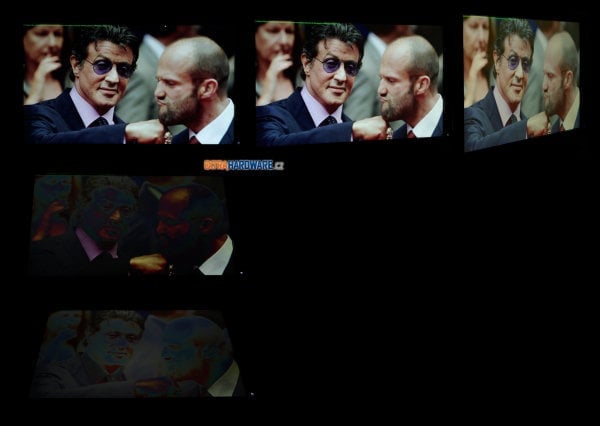
A-MVA (Samsung UE32D5500)
S-PLS (Samsung S24A850DW)
H-IPS (HP ZR2740w)
TN (BenQ XL2420T)
A-MVA (Samsung UE32D5500)
S-PLS (Samsung S24A850DW)
H-IPS (HP ZR2740w)
TN (BenQ XL2420T)
A-MVA (Samsung UE32D5500)
S-PLS (Samsung S24A850DW)
H-IPS (HP ZR2740w)
Abyste nemysleli, že s omezenými pozorovacími úhly XL2420T (TN) maluju čerta na zeď, podívejte se ještě na následující příklad. V něm se snažím dívat na bílou plochu z typického posezu na kancelářské židli zhruba ze vzdálenosti natažené ruky s kolmým pohledem asi někam do výšky horní vodorovné linky.
TN na tom také může být ale o trochu lépe, více v kapitole Pozorovací úhly (+ Magic Angle) v recenzi Samsungu T27B550.
Dodatek: VA off-centre color/contrast shift
Jev zvaný off-centre contrast/color shift u VA najdete demonstrován třeba v už starším testu 17 LCD monitorů (odkaz vede na příslušnou kapitolu, pod nadpisem Další demonstrace off-centre contrast shift u VA najdete popis problematiky) a je vidět i na těchto dvou sadách fotek 24" monitoru s A-MVA (Philips 241P4QPYK). Druhá série je pořízena jen z mírně posunutého úhlu. Matrice VA vinou tohoto není považována za vhodnou pro náročnější úpravu fotografií.
Regulace jasu, spotřeba (příkon)
Regulace jasu
HP sice pro regulaci jasu používá PWM (a to jak v Native, tak v kalibrovatelných režimech), ale na frekvenci 4 kHz. Nemyslím, že by existoval někdo, kdo by takovou vysokou frekvenci mohl vnímat jako blikání a regulaci jasu lze na tomto monitoru nazvat ergonomickou.
100% jas:
Nižší hladiny jasu:
Jas bílého bodu je měřen vždy uprostřed monitoru a vždy až po jeho dostatečném zahřátí. Ponechán je jak nativní kontrast, tak výchozí (tovární) režim a barevný profil.
Spotřeba (příkon)
Pro měření příkonu monitoru využíváme zásuvkový wattmetr FK Technics a běžná krajinná tapeta znamená obrázek číslo 6 ze sady tapet Hamada Darwishe pro Windows Vista.
Verdikt a doporučení
Verdikt a doporučení
DreamColor Z27x exceloval skoro ve všech disciplinách a nabízí velkou spoustu funkcí vídaných běžně až u mnohem dražších monitorů. Zkuste si zjistit, kolik stojí monitory od Japonců se stejnými parametry a hardwarovou kalibrací. Pod nějakých 45 000 Kč jich moc nenajdete, v případě NECu musíte koukat po modelech SpectraView a u Eiza na vyšší ColorEdge.
Přesto to není úplně srovnatelné a navzdory skoro samým plusům nemůžu pro opravdu kritické grafické účely Z27x s klidným srdce doporučit. HP totiž zapomnělo na dost důležitou věc: korekci nerovnoměrnosti podsvitu. Testovaný panel na tom nebyl úplně zle, ale pokud někdo potřebuje skutečně homogenní a na všech místech spolehlivý obraz pro přesnou úpravu, nebude spokojen.
Šití horkou jehlou nebo možná nedostatek pozornosti u HP (těžko říct) se projevilo také na tom, že nemůžete pohodlně (a s většími možnostmi) kalibrovat pomocí softwaru DreamColor Calibration Solution. Kalibrace přes OSD menu je naštěstí docela fajn a hlavně správce větších hromad těchto monitorů potěší možnost přípravy XML s konfigurac í automatizací celého procesu.
Zkrátka a dobře, DreamColor Z27x je báječnou možností pro grafiky, kteří dokáží překousnout slabší homogenitu podsvitu, ale zato žádají velmi přesné barevné nastavení, podporu širokého gamutu a schopnost monitoru zpracovat velkou škálu vstupních signálu. V tomto nemá za danou cenu Z27x v současné době konkurenci.

HP DreamColor Z27x
| matrice IPS a z toho plynoucí pozorovací úhly | |
| vzhledem k parametrům a funkcím velmi atraktivní cena | |
| hardwarová kalibrace | |
| podpora standardů AdobeRGB i sRGB | |
| tovární kalibrace barev | |
| „neblikající“ regulace jasu (vysoká frekvence) | |
| kvalitní stojan, široké možnosti polohování | |
| schopnost zpracovat a zobrazit různé vstupy, 4K, 24p | |
| stabilní a dostatečně vysoký kontrast | |
| pohodlné ovládání a „chytré“ menu | |
| funkce pro správce (štítky na boku, konf. kalibrace přes XML, RJ45) | |
| USB hub | |
| možnost regulace OverDrive | |
| dostatečně nízká hladina min. jasu | |
| rozlišení 2560 × 1440 px na 27" úhlopříčce | |
| polomatná antireflexní vrstva | |
| nemá korekci nerovnoměrnosti podsvitu | |
| software DreamColor Calibration Solution s monitorem nepracuje | |
| IPS glow | |
| Cena | 24 300 Kč (vč. DPH) |
Graf ceny produktu HP Dreamcolor Z27x poskytuje server Heureka.cz